WPS Word文檔設置頁碼顯示在左右兩側的方法
時間:2024-04-10 10:39:15作者:極光下載站人氣:299
我們在進行設置文字文檔的時候,一般情況都會為文檔進行頁碼的設置,為文檔添加頁碼的話,可以讓我們在查找文檔的時候,通過插入的頁碼進行查找具體的內容在哪一頁,而一些小伙伴在插入頁碼的時候,想要設置一下頁碼的格式,一般插入的頁碼數字是直接居中顯示的,如果你想要將頁碼顯示在左右兩側,那么我們就可以對頁碼的樣式進行更改即可,下方是關于如何使用wps word文檔設置頁碼顯示在左右兩側的具體操作方法,如果你需要的情況下可以看看方法教程,希望小編的方法教程對大家有所幫助。
方法步驟
1.在我們的WPS中,將需要進行編輯設置的文字文檔打開。
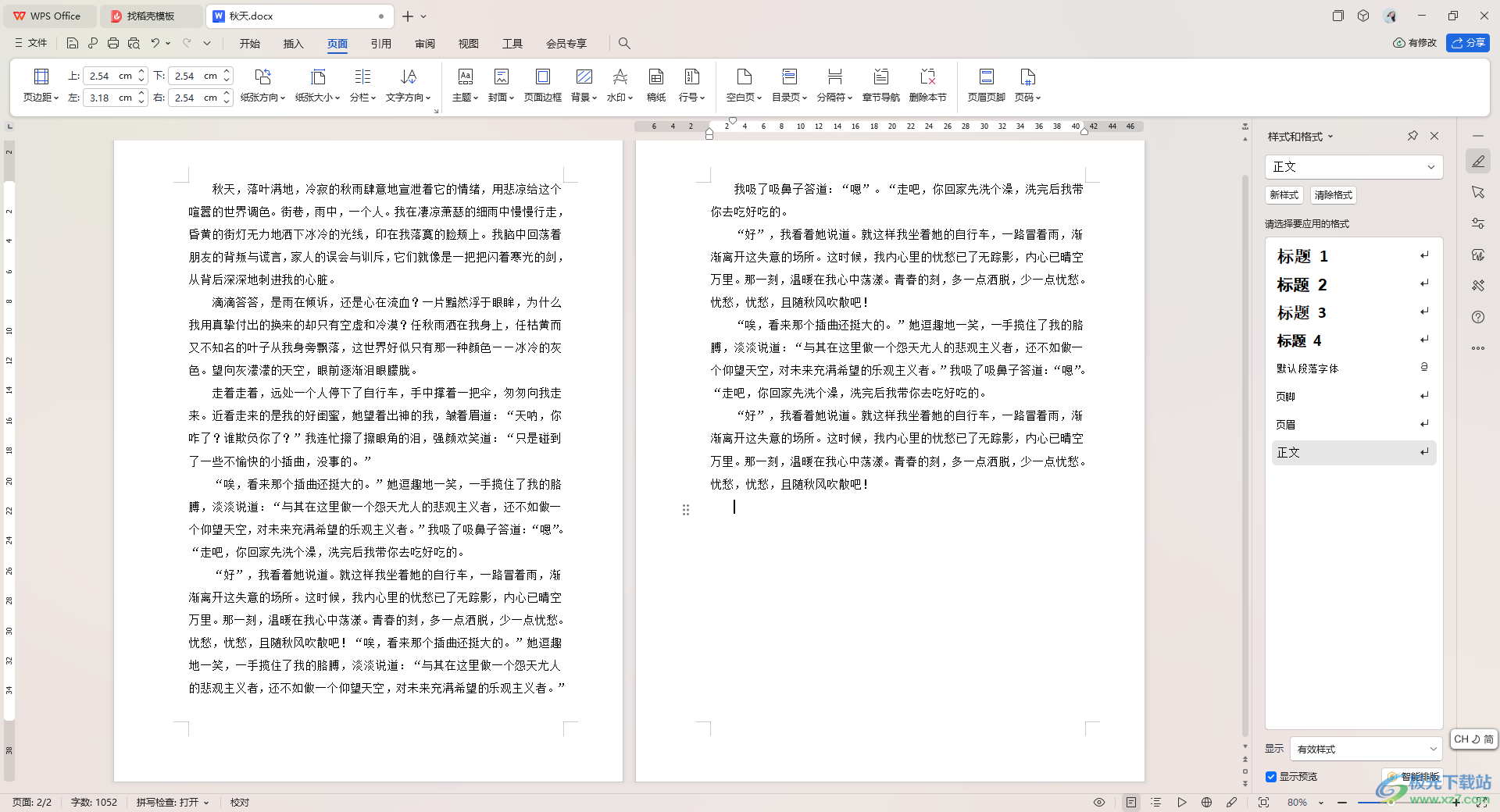
2.之后使用鼠標左鍵在頁面底部的位置雙擊一下,即可出現頁碼編輯框,之后點擊工具欄中的【頁碼】選項。
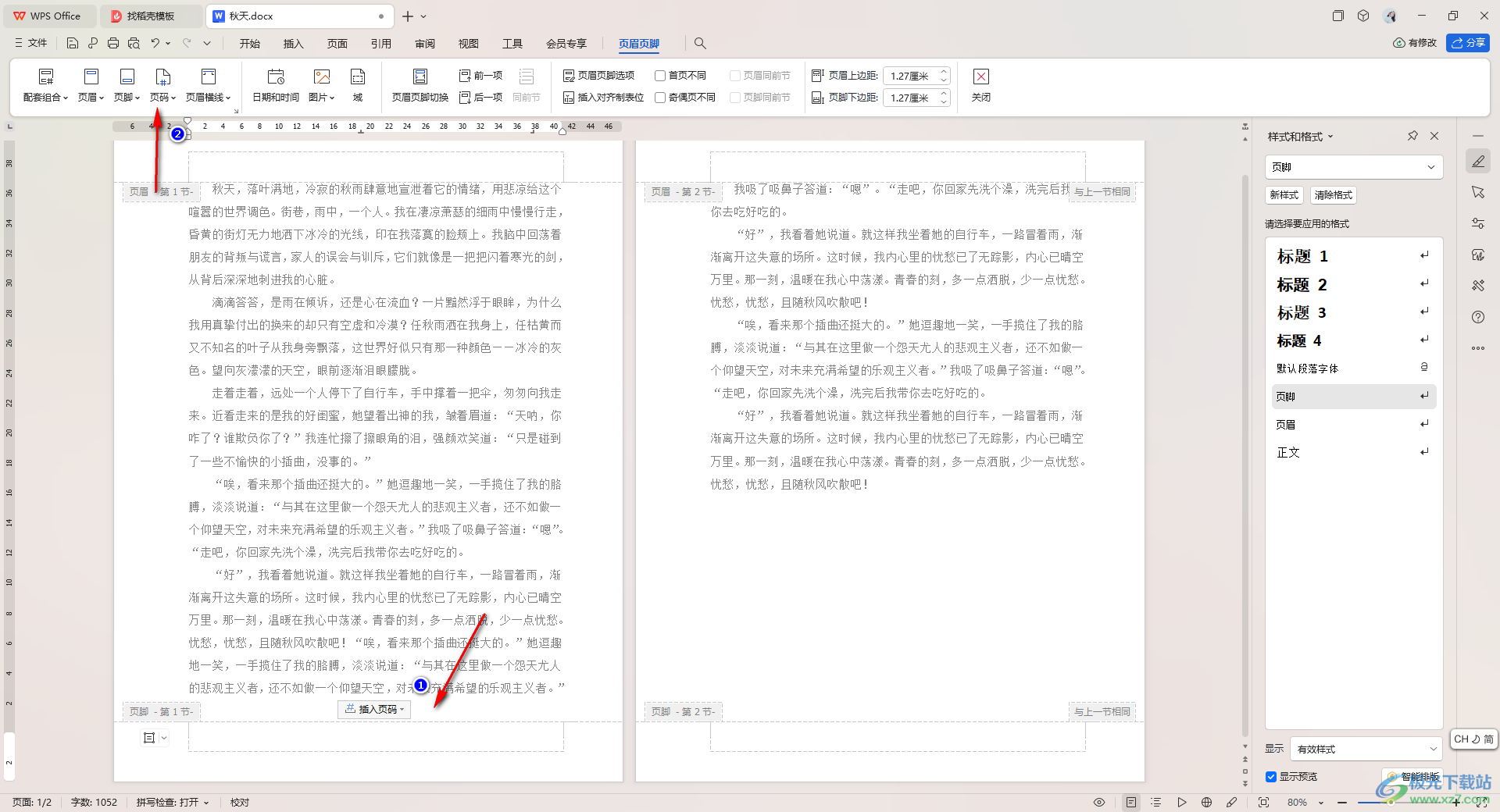
3.在打開的窗口中,再次將【頁碼】選項進行點擊進入。
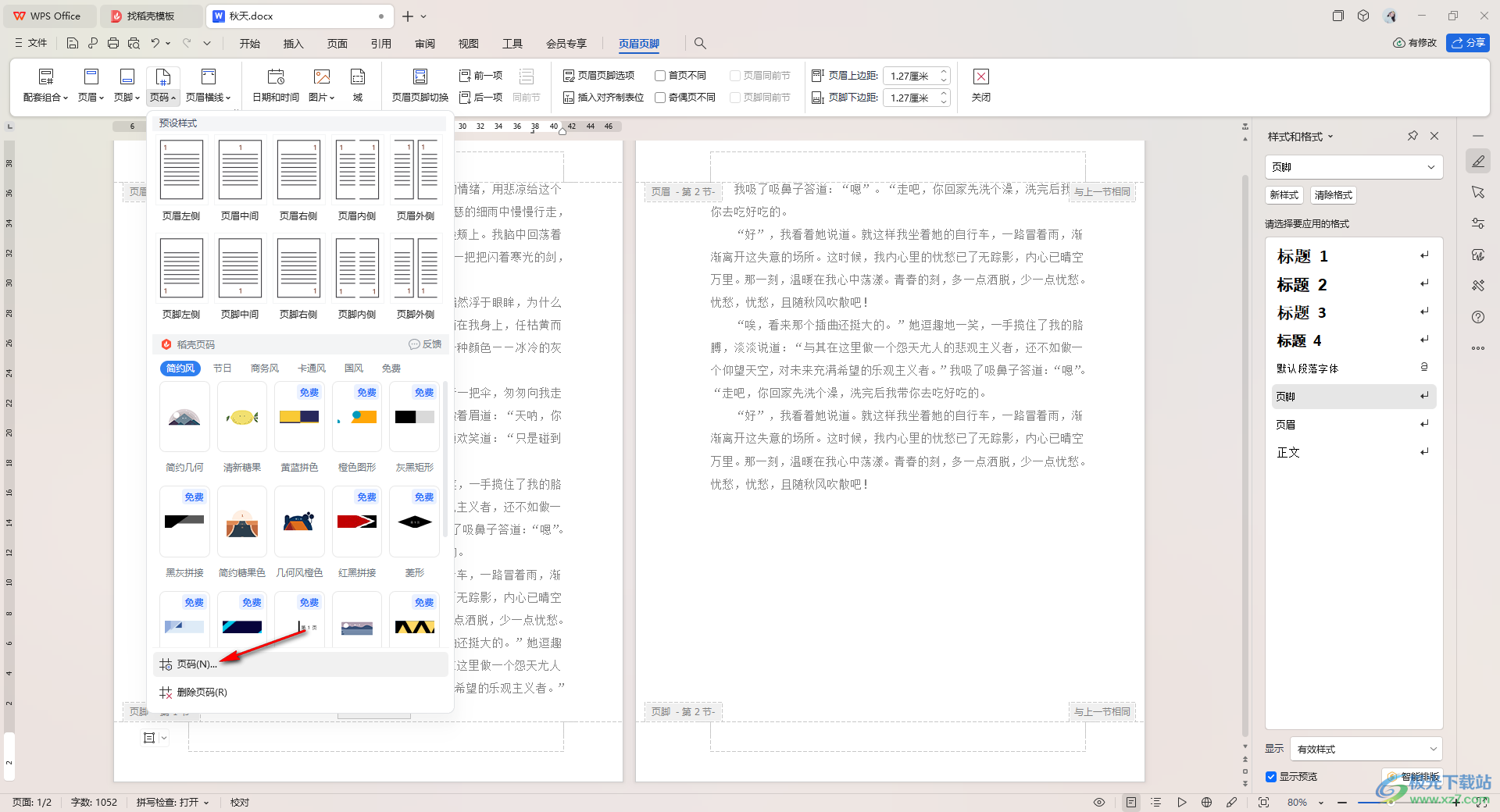
4.隨后即可進入到頁碼設置頁面中,我們將【起始頁碼】點擊啟用,然后設置起始頁為【1】,勾選本頁及之后選項,再點擊確定。
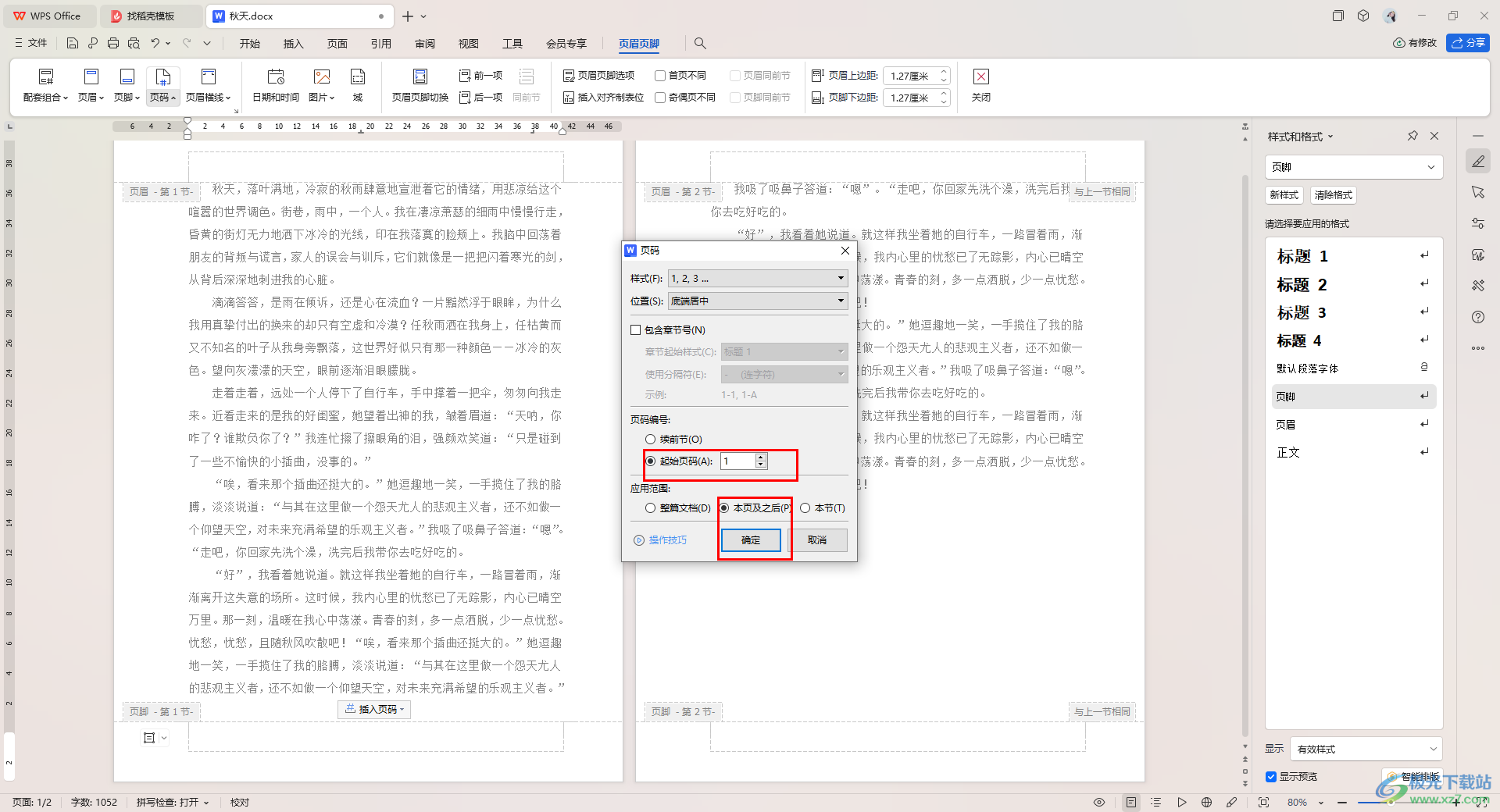
5.隨后,我們就可以查看到頁面底部的頁碼就會顯示出來,但是目前的頁碼是居中顯示的。
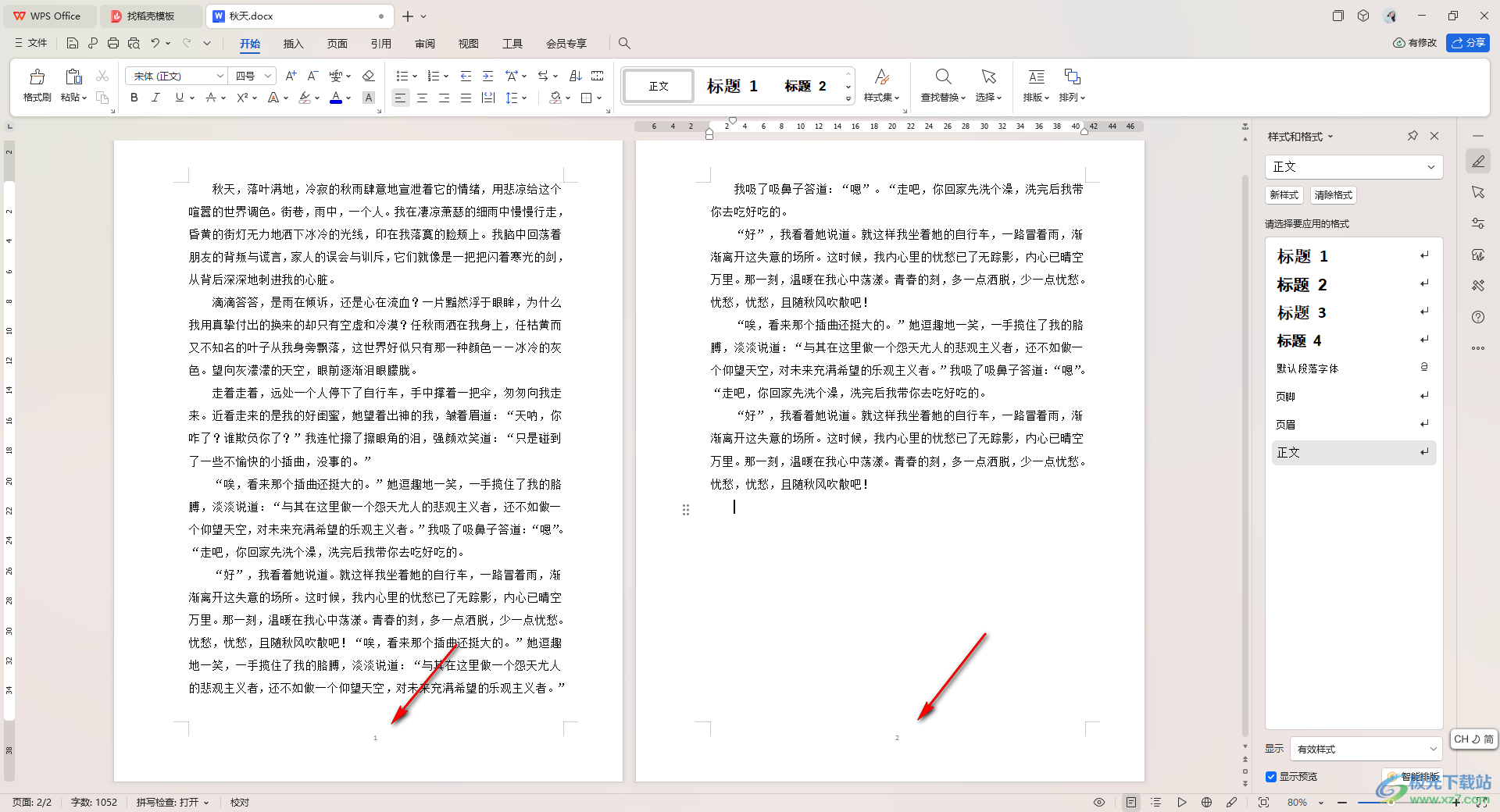
6.我們可以將頁面工具欄中的【頁碼】功能再次點擊打開,選擇【內側】的頁碼樣式即可。
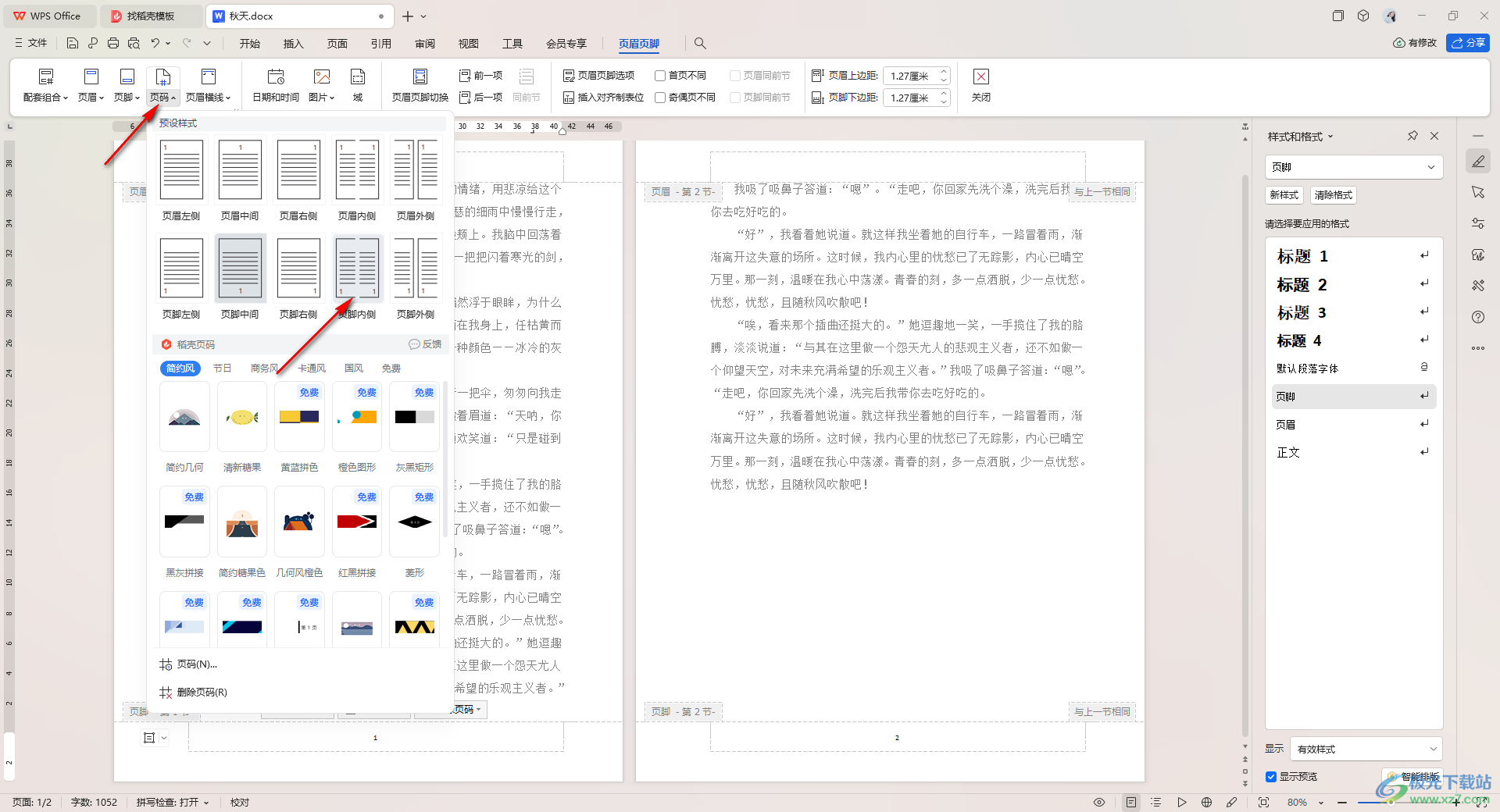
7.這時即可查看到我們的頁碼就會顯示在頁面的左右兩側了,如圖所示。
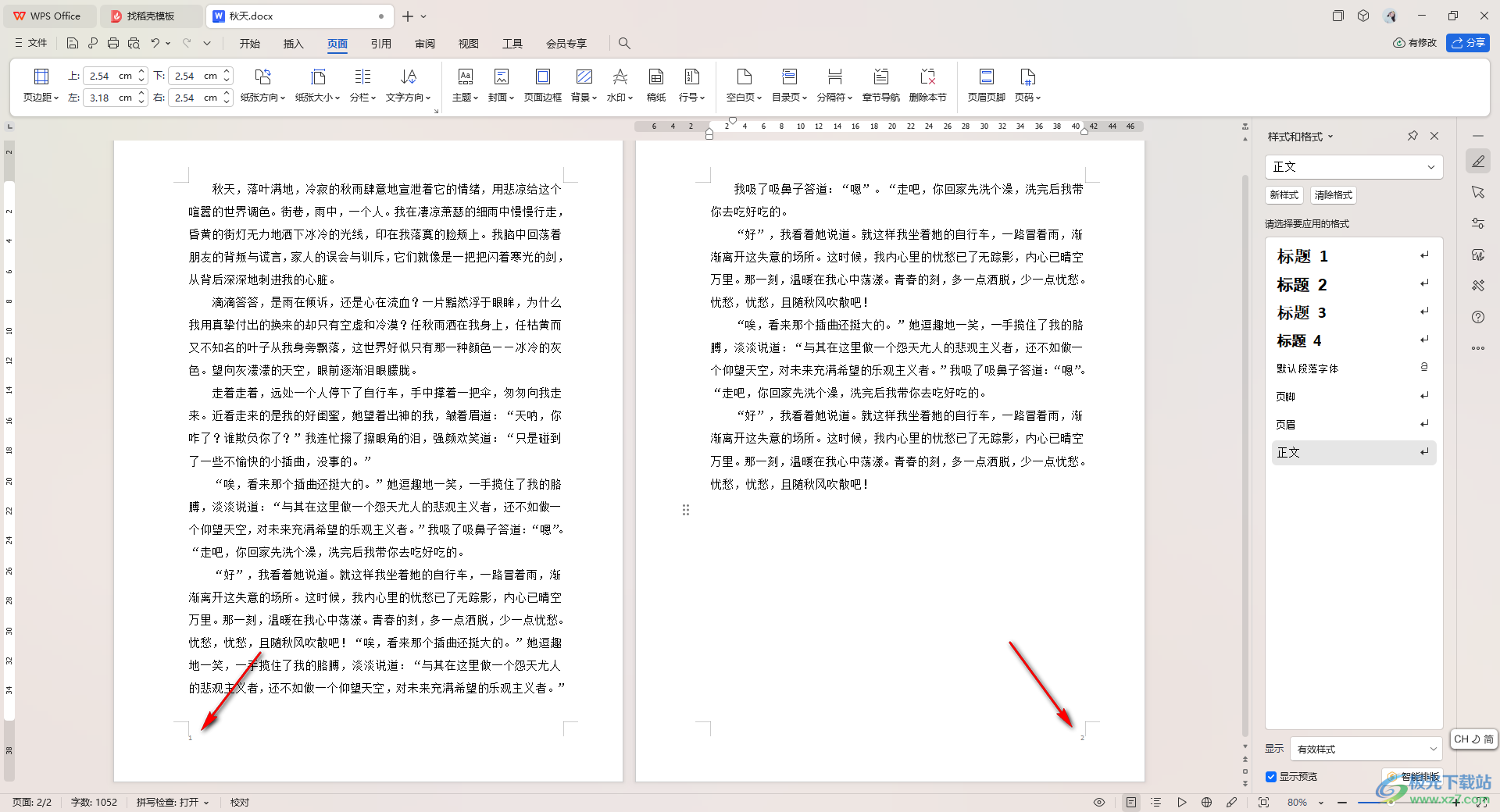
以上就是關于如何使用WPS Word文檔頁碼顯示在左右兩側的具體操作方法,我們在使用該軟件的過程中,想要將文檔頁面中的頁碼樣式設置成左右兩側,那么我們可以將頁碼樣式設置成內側即可,感興趣的話可以操作試試。

大小:240.07 MB版本:v12.1.0.18608環境:WinAll, WinXP, Win7, Win10
- 進入下載
相關推薦
相關下載
熱門閱覽
- 1百度網盤分享密碼暴力破解方法,怎么破解百度網盤加密鏈接
- 2keyshot6破解安裝步驟-keyshot6破解安裝教程
- 3apktool手機版使用教程-apktool使用方法
- 4mac版steam怎么設置中文 steam mac版設置中文教程
- 5抖音推薦怎么設置頁面?抖音推薦界面重新設置教程
- 6電腦怎么開啟VT 如何開啟VT的詳細教程!
- 7掌上英雄聯盟怎么注銷賬號?掌上英雄聯盟怎么退出登錄
- 8rar文件怎么打開?如何打開rar格式文件
- 9掌上wegame怎么查別人戰績?掌上wegame怎么看別人英雄聯盟戰績
- 10qq郵箱格式怎么寫?qq郵箱格式是什么樣的以及注冊英文郵箱的方法
- 11怎么安裝會聲會影x7?會聲會影x7安裝教程
- 12Word文檔中輕松實現兩行對齊?word文檔兩行文字怎么對齊?
網友評論